微博群发私信时怎么发布图文消息
小伙伴们在使用微博时,是不是不懂得微博群发私信时怎么发布图文消息这样的问题呢?没关系,对于这样的问题其实还是很好解决的,下面一起跟随te5小编来看看怎么操作吧。
群发私信时发布图文消息具体方法:
电脑端
1、登录电脑网页版微博,选择【管理中心】→【粉丝服务】→【群发功能】→【图文消息】。点击查看新版PC端页面管理中心位置
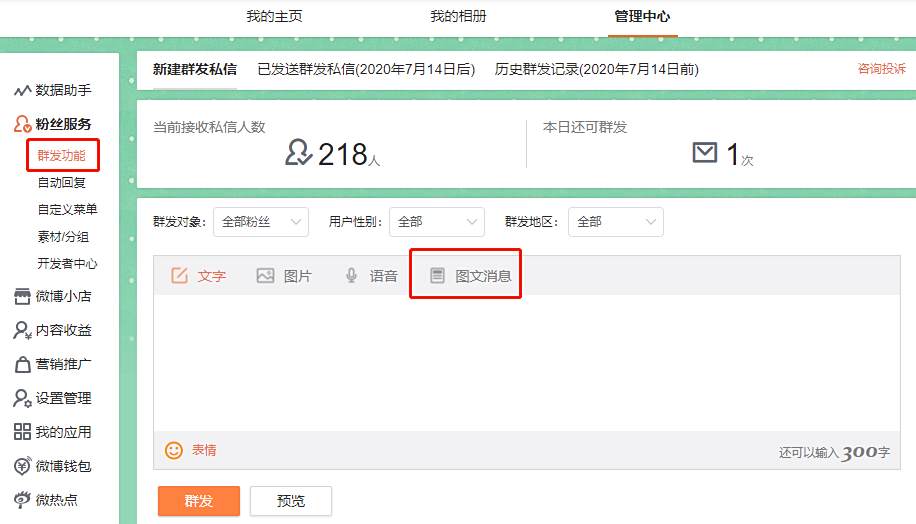
2、页面会出现您近期发布的头条文章,可以直接点击头条文章进行图文消息的群发,也可以点击【新建图文卡片】进行创建
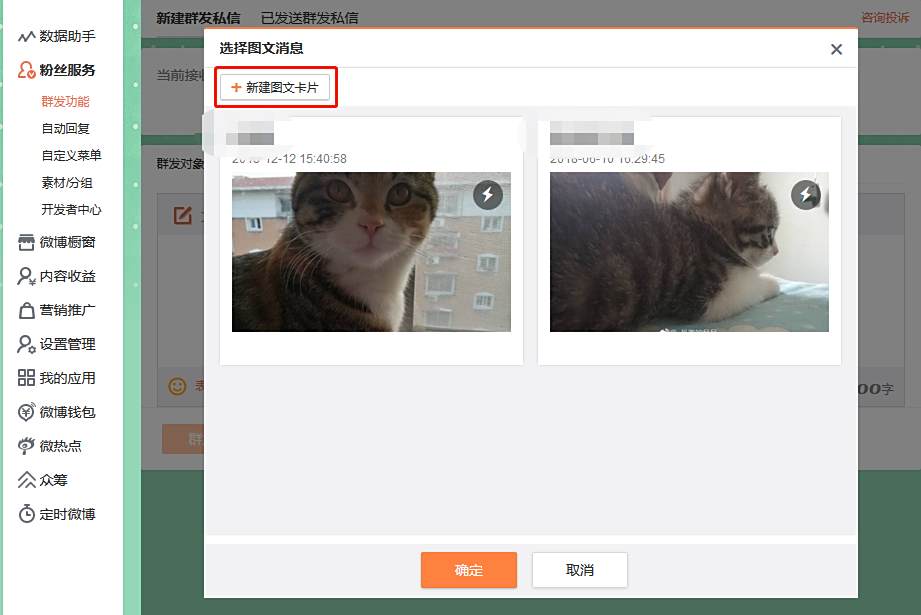
3、点击【新建图文卡片】后按照页面的内容进行填写即可,操作时页面右侧会同步显示预览情况。如需插入头条文章,点击【插入头条文章】进行插入,如需在群发时展示多个图文卡片的话,点击【添加图文卡片】进行添加即可
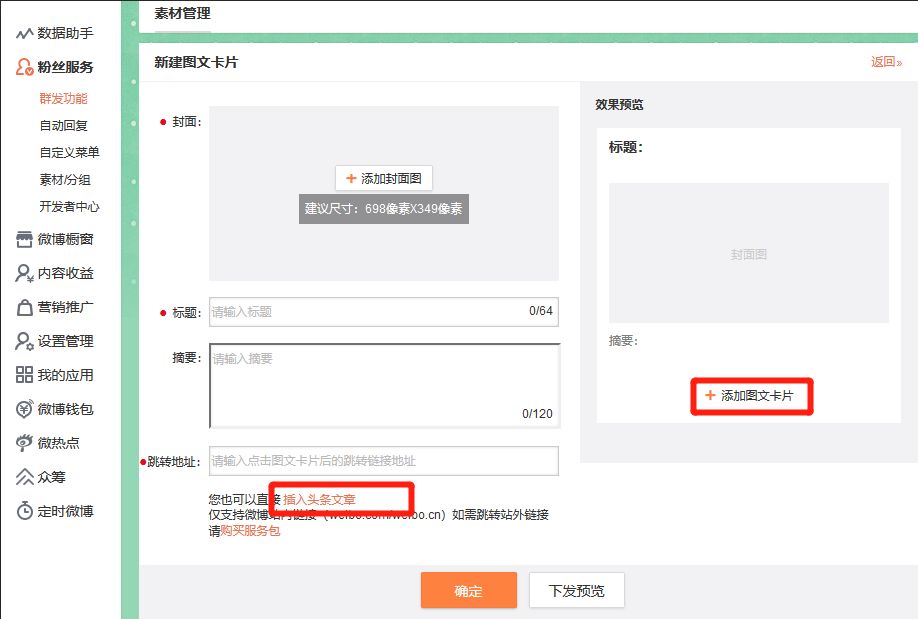
也可以在【粉丝服务】→【素材/分组】中先创建图文素材,在群发时直接选择创建好的图文消息即可
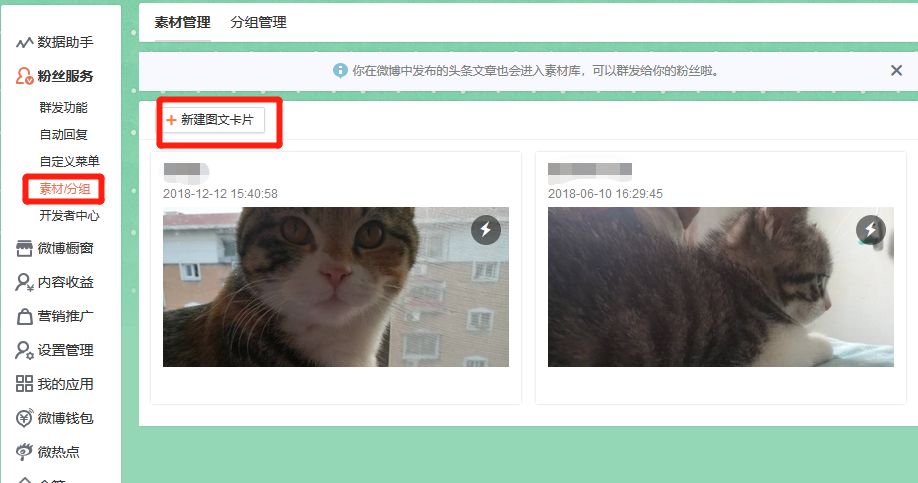
手机端
在微博客户端【我】-【创作中心】-【首页】-【私信互动】-【群发私信】中,点击图文消息,可发送已创建好的图文消息。
如需新建图文消息,可在【我】-【创作中心】-【首页】-【私信互动】-【素材管理】中,新建图文消息素材,也可以对之前创建的图文消息素材进行删除
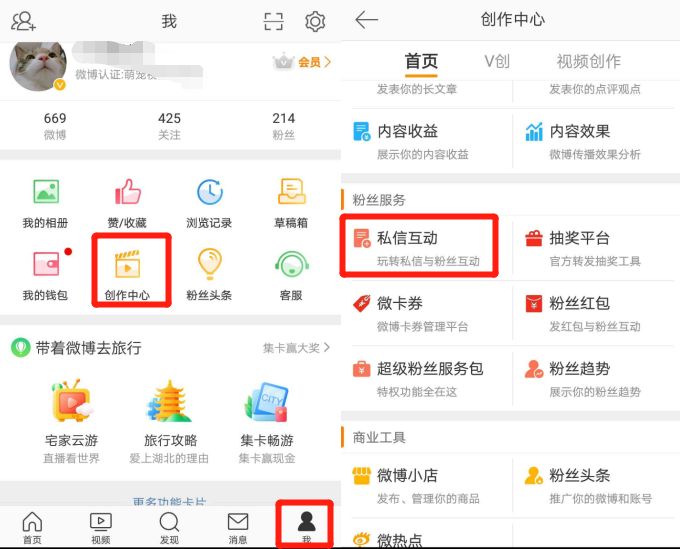
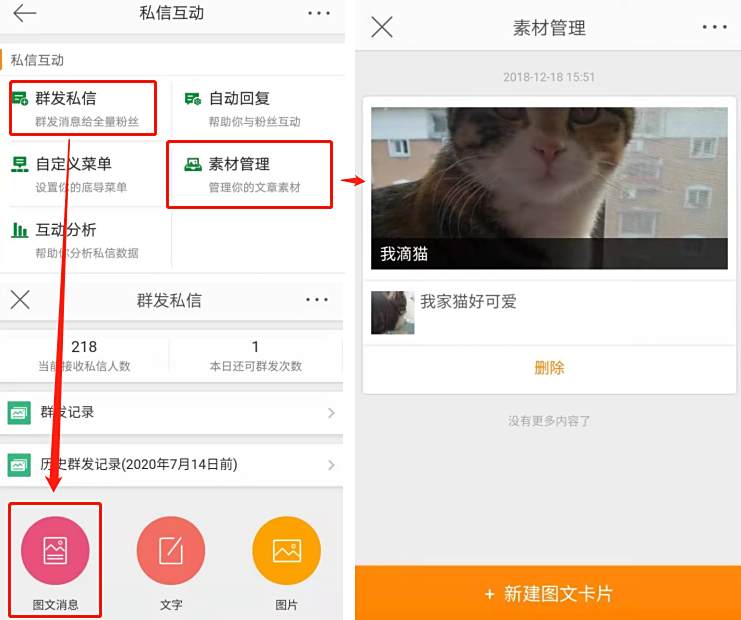
以上就是小编为大家带来的"微博群发私信时怎么发布图文消息"全部内容了,更多资讯请关注te5.cn。
游戏类型:
游戏语言:
游戏特征:

